Paras ilmainen ja maksullinen Syslog Server -ohjelmisto Windowsille

Syslog Server on tärkeä osa IT-järjestelmänvalvojan arsenaalia, varsinkin kun on kyse tapahtumalokien hallinnasta keskitetyssä paikassa.
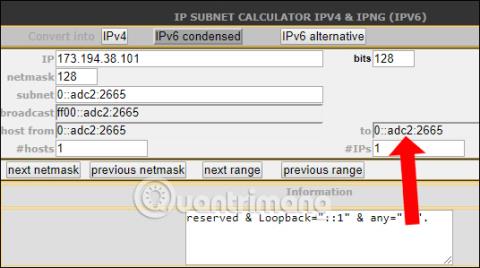
IPv4-osoitteessa (Internet Protocol Address versio 4) on 32 bitin pituinen merkkijono, joka näytetään merkkijonona, jossa on 4 osaa, jotka on erotettu 4 pisteellä. Jokaista osaa kutsutaan okteiksi ja siinä on 8 bittiä dataa. Ja ajan myötä IPv4-lähde kuivuu vähitellen, samoin kuin tietotekniikan kehitys, uusi Internet-osoiteversio IPv6 on suunniteltu korvaamaan IPv4-versio. IPv6:n syntyminen on osittain ratkaissut ongelman, joka liittyy IPv4:n uupumiseen Internet-toimintojen jatkamiseen, ja voittanut IPv4-osoitteiden nykyiset haitat.
IPv6-osoite on 128 bittiä pitkä, ja se esitetään heksalukujen klusterina, jotka erotetaan :::llä. kuten numerosarja 2001:0DC8::1005:2F43:0BCD:FFFF. Entä jos haluat vaihtaa IPv4:stä IPv6-osoitteeseen?
Kuinka muuntaa IPv4 IPv6:ksi
1. Kuinka vaihtaa manuaalisesti
Meillä on IPv4-osoite 173.194.38.101 .
IPv4-osoitteet on jaettu 4 vyöhykkeeseen, jaa jokainen vyöhyke 16:lla, tallenna tulos ja loput.
Verrattuna HEX-arvoon meillä on:
Yllä olevan laskelman ja tulosten perusteella järjestämme tuloksen ensin ja loppusaldon muodossa ADC2:2665.
Joten IPv6-osoite 173.194.38.101 on ADC2:2665 . Koska IPv4-osoitteissa on 32 bittiä, IPv6-osoitteet ovat 128 bittiä, joten 96 bittiä puuttuu. Nämä 96 bittiä ovat nollien sarja. Käyttäjät voivat kirjoittaa kahdella tavalla:
2. Muunna IPv4 IPv6:ksi verkossa
Joillakin verkkosivustoilla käyttäjät voivat konvertoida verkossa ilman, että heidän tarvitsee laskea yllä olevaa maksua.
1. ipv6.zt-ohjelmisto:
Vieritä alas ja napsauta IPv4-osoitetta muuntaaksesi ja liittääksesi IP-osoitteen alla.
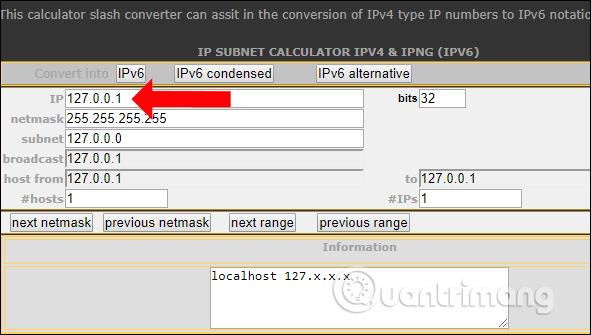
Napsauta sitten IPv6 tiivistetty nähdäksesi IPv6-osoitteen.
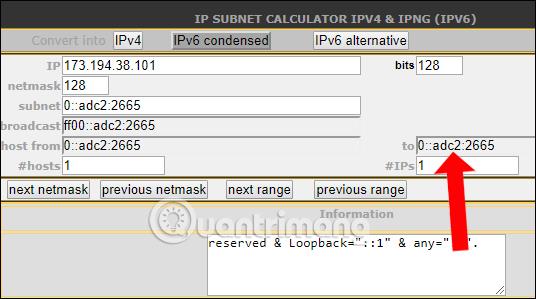
2. Subnetonline:
Annamme myös IPv4-osoitteen ja valitsemme sitten IPv6 tiivistetty vaihtaaksesi IPv6-osoitteeseen.
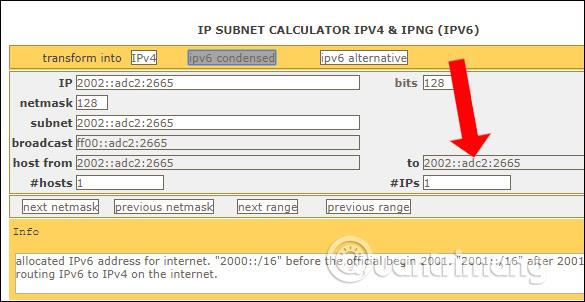
3. Työkalu isc.sans.edu:
IPv4-osoitteen muuntaminen IPv6-osoitteeksi osoitteessa isc.sans.edu on yksinkertaisempaa kuin kaksi yllä olevaa työkalua.
Sinun tarvitsee vain kirjoittaa IPv4-osoite valkoiseen ruutuun kuvan mukaisesti ja sitten jatkaa työkalun muuntamista napsauttamalla Lähetä .
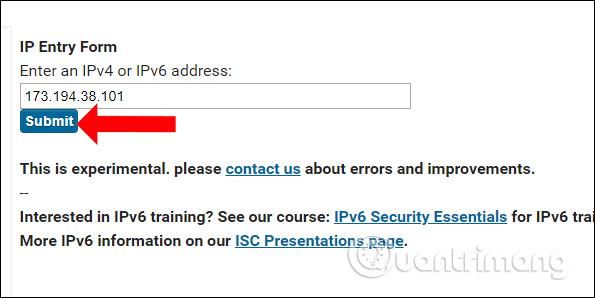
Välittömästi sen jälkeen saamme tulokseksi IPv6-osoitteen alla esitetyllä tavalla täydellä ja lyhennetyllä kirjoituksella.
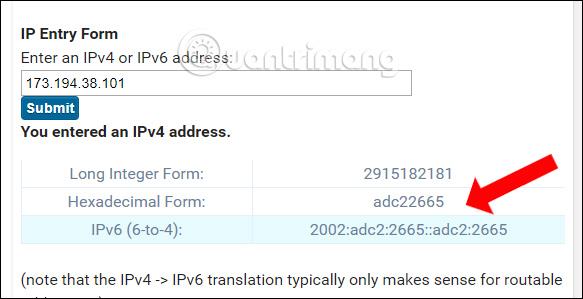
4. Ultratyökalut:
Valkoiseen kehykseen käyttöliittymän alla kirjoitamme IPv4-osoitteen ja paina Go-painiketta jatkaaksesi muuntamista.
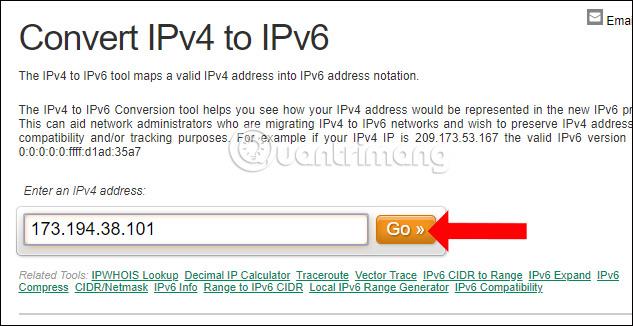
iPv6-osoitteen tulos näkyy Yhdistetty osoite -rivillä alla olevan kuvan mukaisesti.
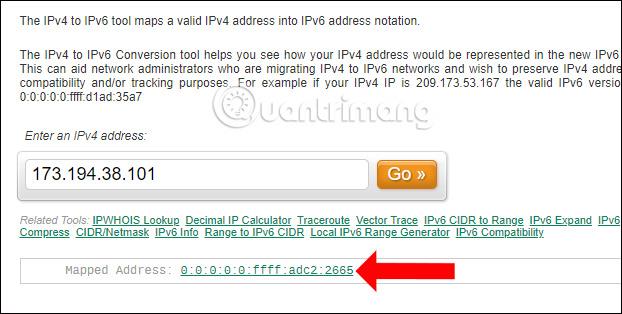
Yllä on täysin ilmaisia verkkotyökaluja, joilla voit muuntaa IPv4-osoitteet IPv6-osoitteiksi. Lisäksi opastamme lukijoita kuinka muuntaa IPv4 IPv6:ksi manuaalisesti. Yllä olevien työkalujen avulla voit helpommin muuntaa IPv6-osoitteiksi.
Katso lisää:
Menestystä toivottaen!
Syslog Server on tärkeä osa IT-järjestelmänvalvojan arsenaalia, varsinkin kun on kyse tapahtumalokien hallinnasta keskitetyssä paikassa.
Virhe 524: Aikakatkaisu tapahtui on Cloudflare-kohtainen HTTP-tilakoodi, joka ilmaisee, että yhteys palvelimeen katkesi aikakatkaisun vuoksi.
Virhekoodi 0x80070570 on yleinen virheilmoitus tietokoneissa, kannettavissa tietokoneissa ja tableteissa, joissa on Windows 10 -käyttöjärjestelmä. Se näkyy kuitenkin myös tietokoneissa, joissa on Windows 8.1, Windows 8, Windows 7 tai vanhempi.
Blue screen of death -virhe BSOD PAGE_FAULT_IN_NONPAGED_AREA tai STOP 0x00000050 on virhe, joka ilmenee usein laitteisto-ajurin asennuksen tai uuden ohjelmiston asennuksen tai päivityksen jälkeen, ja joissakin tapauksissa syynä on, että virhe johtuu korruptoituneesta NTFS-osiosta.
Video Scheduler Internal Error on myös tappava sininen näyttövirhe, tämä virhe ilmenee usein Windows 10:ssä ja Windows 8.1:ssä. Tämä artikkeli näyttää joitakin tapoja korjata tämä virhe.
Voit nopeuttaa Windows 10:n käynnistystä ja lyhentää käynnistysaikaa noudattamalla alla olevia ohjeita poistaaksesi Epicin Windowsin käynnistyksestä ja estääksesi Epic Launcherin käynnistymisen Windows 10:n kanssa.
Sinun ei pitäisi tallentaa tiedostoja työpöydälle. On olemassa parempia tapoja tallentaa tietokonetiedostoja ja pitää työpöytäsi siistinä. Seuraava artikkeli näyttää sinulle tehokkaampia paikkoja tiedostojen tallentamiseen Windows 10:ssä.
Oli syy mikä tahansa, joskus sinun on säädettävä näytön kirkkautta eri valaistusolosuhteiden ja -tarkoituksiin sopivaksi. Jos sinun on tarkkailtava kuvan yksityiskohtia tai katsottava elokuvaa, kirkkautta on lisättävä. Päinvastoin, saatat haluta myös vähentää kirkkautta suojataksesi kannettavan tietokoneen akkua.
Herääkö tietokoneesi satunnaisesti ja avaa ikkunan "Tarkistaa päivityksiä"? Yleensä tämä johtuu MoUSOCoreWorker.exe-ohjelmasta - Microsoftin tehtävästä, joka auttaa koordinoimaan Windows-päivitysten asennusta.
Tässä artikkelissa kerrotaan, kuinka PuTTY-pääteikkunaa käytetään Windowsissa, miten PuTTY määritetään, miten määritykset luodaan ja tallennetaan ja mitä määritysasetuksia muutetaan.








